Voraussetzungen für den Google Drive Connector in Jitterbit Studio
Einführung
Um den Google Drive Connector zu verwenden, benötigen Sie ein Google-Dienstkonto für Ihr Projekt mit den entsprechenden Berechtigungen und bestimmten Anmeldeinformationen, die vom Dienstkonto abgerufen werden.
Erstellen eines Dienstkontos und Zuweisen von Rollen
Befolgen Sie diese Schritte, um ein Dienstkonto zu erstellen und Rollen zuzuweisen, um Zugriff auf das Google Cloud-Projekt zu gewähren, das mit dem Google Drive Connector verwendet werden soll:
-
Wählen Sie ein Projekt in der Google Cloud Console.
Hinweis
Stellen Sie sicher, dass die Google Drive API für das ausgewählte Projekt aktiviert ist.
-
Navigieren Sie im Navigationsmenü zu IAM & Admin > Dienstkonten.
-
Klicken Sie auf Dienstkonto erstellen, das sich oben auf der Seite befindet.
-
Geben Sie die Details des Dienstkontos ein:
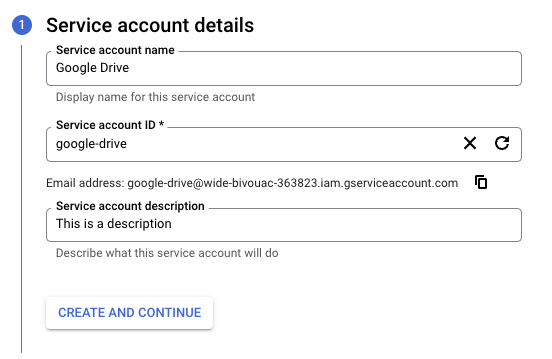
-
Name des Dienstkontos: Geben Sie einen beliebigen String für den Namen des Dienstkontos ein.
-
ID des Dienstkontos: Dieses Feld wird automatisch ausgefüllt, um mit dem Namen des Dienstkontos übereinzustimmen, und kann bei Bedarf bearbeitet werden.
-
Beschreibung des Dienstkontos: Geben Sie eine Beschreibung für das Dienstkonto ein.
-
-
Klicken Sie auf Erstellen und Fortfahren.
-
Weisen Sie eine Rolle zu, um den Zugriff auf das Projekt zu ermöglichen (erforderlich für eine erfolgreiche Verbindung im Google Drive Connector):
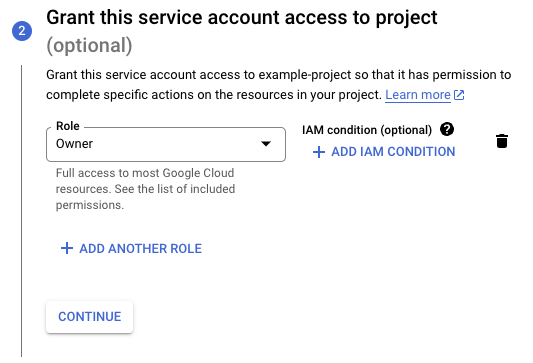
- Rolle: Wählen Sie im Menü Besitzer als Rolle aus und klicken Sie dann auf Fortfahren.
-
Optional können Sie bestimmten Benutzern Zugriff auf das Dienstkonto gewähren:
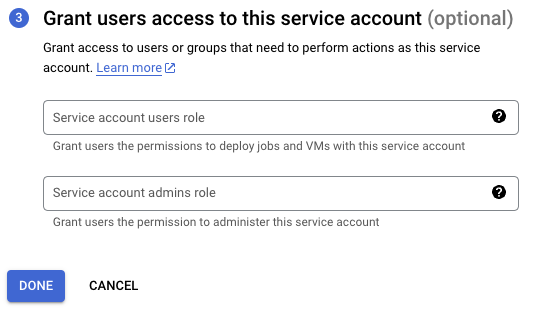
-
Klicken Sie auf Fertig.
Hinweis
Um die Dateien auflisten-Aktivität zu verwenden, müssen Sie separat Zugriff auf diese Google Drive-Bereiche gewähren:
https://www.googleapis.com/auth/drivehttps://www.googleapis.com/auth/drive.filehttps://www.googleapis.com/auth/drive.readonlyhttps://www.googleapis.com/auth/drive.metadata.readonlyhttps://www.googleapis.com/auth/drive.metadatahttps://www.googleapis.com/auth/drive.photos.readonly
Anmeldeinformationen abrufen
Befolgen Sie diese Schritte, um die für die Verbindungs-Konfiguration erforderlichen Anmeldeinformationen zu erhalten:
-
Gehen Sie auf die Seite Dienstkonten, klicken Sie im Menü Aktionen für das oben erstellte Dienstkonto hier und klicken Sie dann auf Schlüssel verwalten.
-
Klicken Sie auf Schlüssel hinzufügen > Neuen Schlüssel erstellen, wählen Sie JSON als Schlüsseltyp aus und klicken Sie dann auf Erstellen, um die JSON-Datei auf Ihren Computer herunterzuladen:
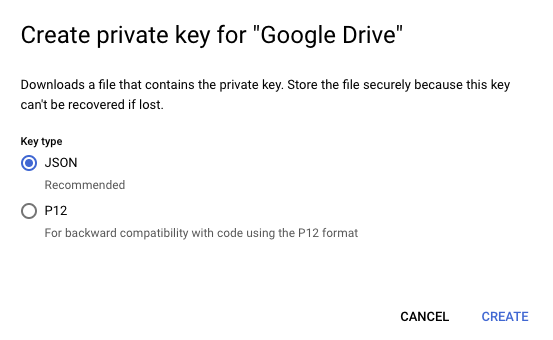
-
Öffnen Sie die heruntergeladene JSON-Datei in einem Texteditor und behalten Sie die Werte von
project_id,client_emailundprivate_keyzur Verwendung während der Verbindungs-Konfiguration.